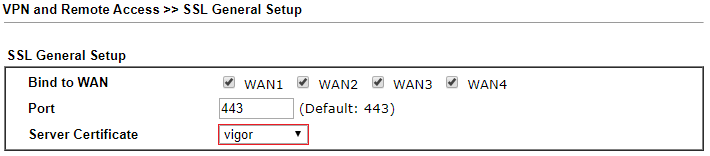Certyfikat routera w oparciu o Root CA
Zapoznaj się z przykładem Certyfikat routera w oparciu o Let’s Encrypt
Router Vigor używa samopodpisanego certyfikatu m.in. do dostępu HTTPS, SSL VPN
Możesz stworzyć własne Root CA w celu podpisania certyfikatu routera.
Przejdź do zakładki System Maintenance >> Time and Date.
Zweryfikuj ustawienia czasu routera.
Użyj serwera czasu NTP.
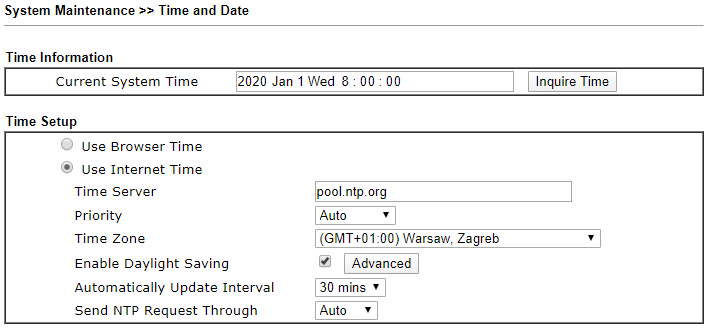
Przejdź do zakładki Certificate Management >> Trusted CA Certificate.
Kliknij przycisk Create dla Root CA, aby przejść do generowania certyfikatu Root CA, który zostanie użyty do podpisania certyfikatu routera.
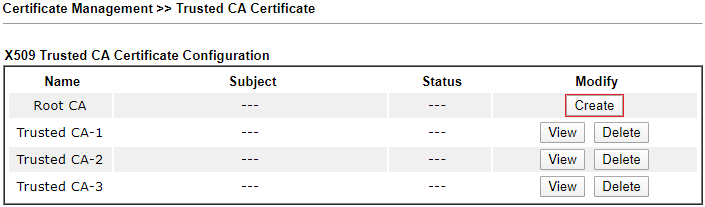 Po wypełnieniu wymaganych pól kliknij przycisk Generate.
Po wypełnieniu wymaganych pól kliknij przycisk Generate.
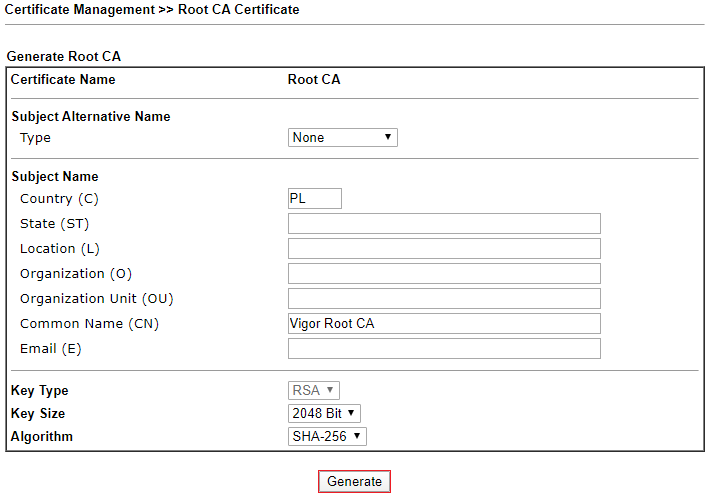 Proces może zająć kilka minut.
Proces może zająć kilka minut.
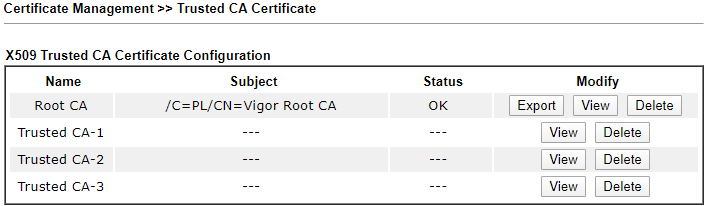
Przejdź do zakładki Certificate Management >> Local Certificate.
Kliknij przycisk GENERATE, aby przejść do generowania żądania lokalnego certyfikatu routera.
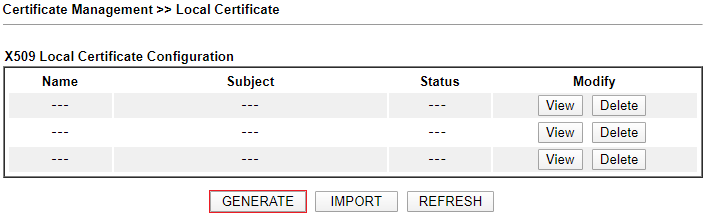 Po wypełnieniu wymaganych pól kliknij przycisk Generate.
Po wypełnieniu wymaganych pól kliknij przycisk Generate.
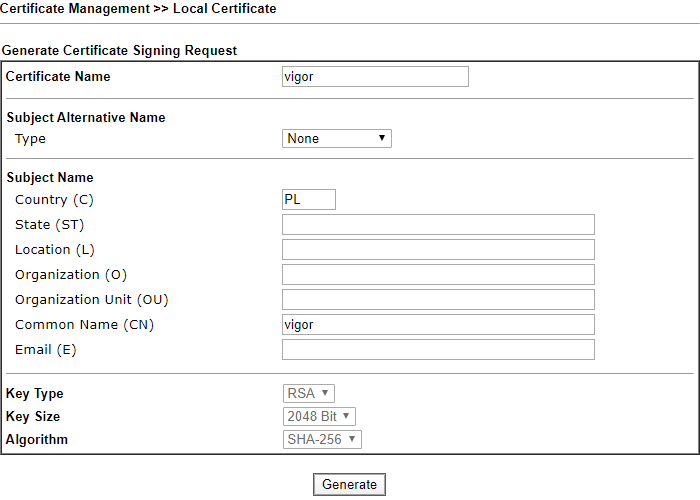 Certyfikat możesz powiązać z domeną np. vigor.drayddns.com
Certyfikat możesz powiązać z domeną np. vigor.drayddns.com
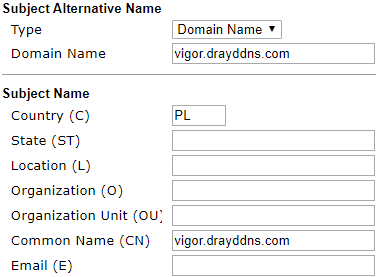
Proces może zająć kilka minut.
Kliknij przycisk Sign, aby przejść do podpisywania żądania certyfikatu.
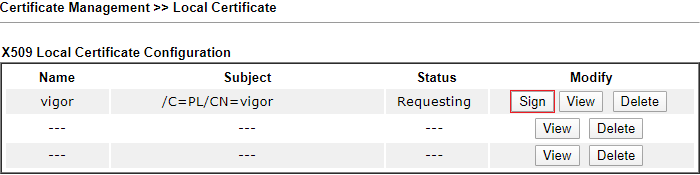 Po wybraniu daty ważności certyfikatu kliknij przycisk Sign, aby podpisać żądanie.
Po wybraniu daty ważności certyfikatu kliknij przycisk Sign, aby podpisać żądanie.
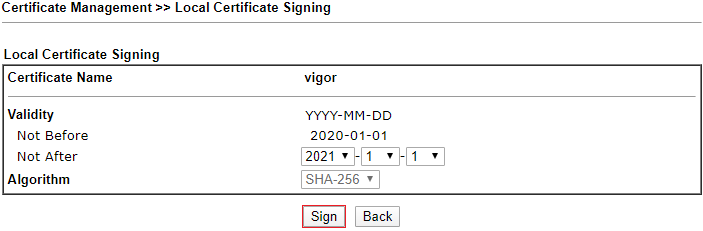 Status certyfikatu OK.
Status certyfikatu OK.
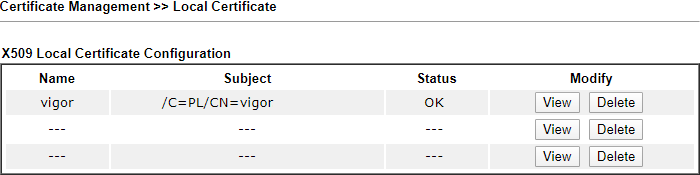
Przejdź do zakładki VPN and Remote Access >> SSL General Setup (w starszych wersjach firmware SSL VPN >> General Setup).
Wybierz wygenerowany certyfikat.